Microsoft har nu kommit med den mest efterlängtade och mest nödvändiga funktionen som har saknats alla dessa dagar sedan introduktionen av ett alias. Ja, du kan nu skicka e-post med din aliasadress. Att ha en alias (proxy) adress förutom en primär postadress har alltid varit en välsignelse för varje office admin / användare. Det fortsätter att hjälpa oss på det sätt som det tar emot e-post för olika alias och håller det i samma ruta, där meddelanden till den primära e-postadressen också finns.
Varför Alias?
Tänk på en situation där en organisation hade flera domäner och avdelningar eller en administrationsenhet som hanterar två eller flera sammanslagna företag. Vad händer om alla e-postmeddelanden riktade till dessa områden behövde samlas i en enda brevlåda och det var en stor utmaning? Med en aliasintroduktion hade det blivit möjligt.
Vad är nytt med Alias?
med en tidigare aliasfunktion kunde man bara ta emot e-postmeddelanden till deras aliasadress. Men nu kan man skicka e-post från aliasadresser med Outlook. Mottagaren kunde se avsändarens proxyadress i fältet” från”. När en mottagare svarar på ett meddelande från ett alias visas en aliasadress i ”till” – fältet. Och meddelandet når den riktade mottagarens primära brevlåda.
Skicka Från Proxy Adress Är Inte Mer Quixotic!
Microsoft meddelade nyligen att den här funktionen kommer att användas w.E.F Jun’21. Plötsligt, utan föregående antydan, har denna funktion trätt i kraft sedan förra veckan. Men vi måste ta en djup titt på detta eftersom det inte har aktiverats som standard.
när du har aktiverat den här funktionen kan du skicka e-post från proxyadressen som visas i bilden nedan.
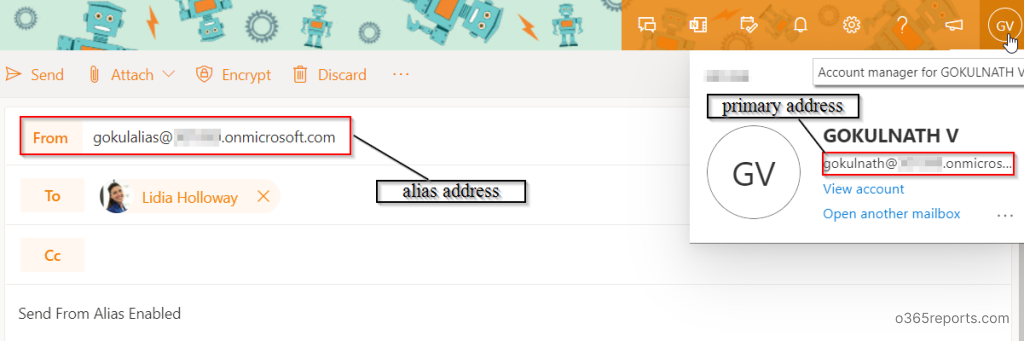
följande bild visar hur mottagaren kunde se avsändarens proxyadress i ”Från” – adressen.
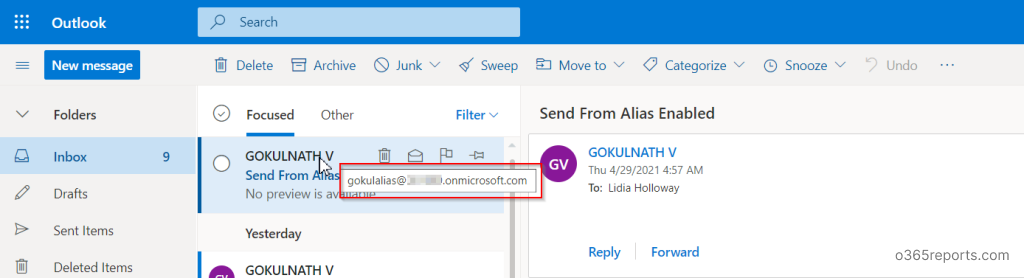
aktivera skicka som Alias med PowerShell:
Följ nedanstående steg för att aktivera e-postsändning från proxyadress.
Steg 1: Anslut till Exchange Online PowerShell genom att köra följande cmdlet.
|
1
|
Connect-ExchangeOnline
|
steg 2: för att aktivera inställningarna, använd följande cmdlet.
|
1
|
Set-OrganizationConfig-SendFromAliasEnabled $ True
|
nu är SendFromAlias-funktionen klar att användas och din användare kan skicka e-post från alternativ e-postadress.
för att verifiera, om funktionen Skicka som alias är aktiverad, hämta status för SendFromAlias genom att använda följande cmdlet.
|
1
|
Get-OrganizationConfig / ft SendFromAliasEnabled
|
statusen visas som ”True”.
istället, om resultatet slutar med några fel som ’termen känns inte igen som namnet på en cmdlet, funktion, skriptfil eller operativt program’, medan du använder någon av ovanstående cmdlets, kan det vara ett problem med exchange online-modulinstallation. Du kan installera och ansluta Exchange Online PowerShell med PowerShell-skript eller prova nedanstående metod för att installera manuellt.
installera Exchange Online PowerShell-modul
för att installera Exchange Online PowerShell-modulen, kör cmdlet nedan.
|
1
|
installera-modul-namn ExchangeOnlineManagement-omfattning AllUsers
|
efter att ha kört ovanstående kommando anger du” Y ” för att acceptera nedladdningen. Modulen laddas ner och installeras på en minut.
Hur Skickar Du E-Post Från Alias I Office 365?
om funktionen är aktiverad som nämnts ovan, utforskar alla kvar på hinklistan bara den. Låt oss nu se sättet att börja skicka e-post.
- gå till Outlook Web Application.
- klicka på knappen ”Nytt meddelande” för att skriva ett e-postmeddelande.
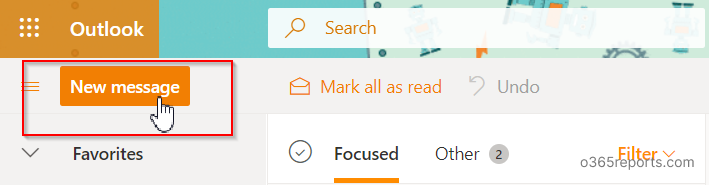
- klicka på köttbullar-menyn (3 prickar) i det högra hörnet av den övre rutan.
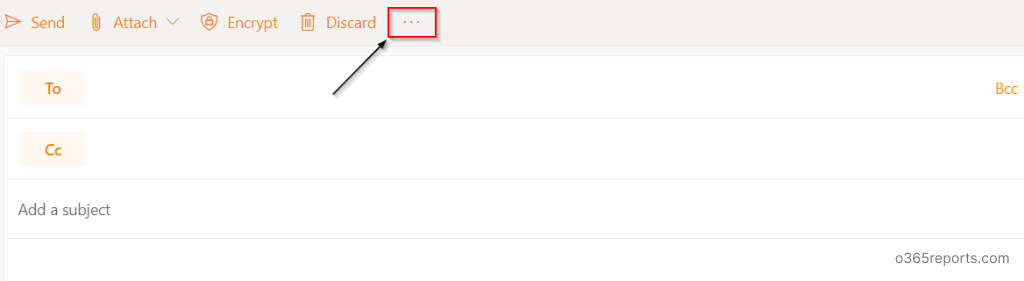
- Välj alternativet ”Visa från”.
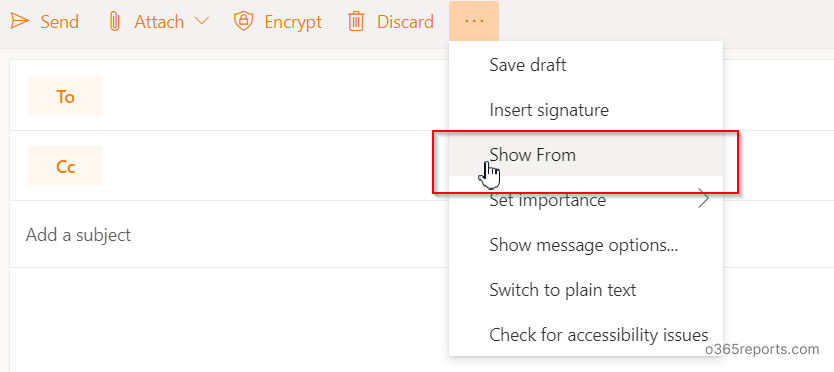
- klicka på knappen från och välj alternativet ”Andra e-postadresser”.
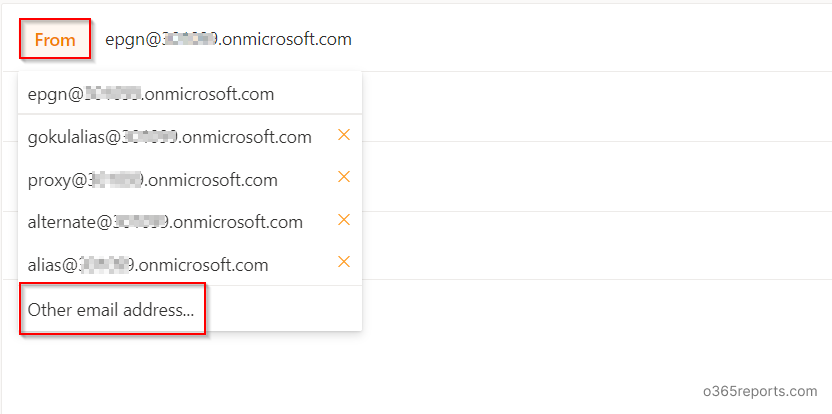

- ange din aliasadress/smtp-proxyadress / plus-adress manuellt och Lägg till mottagarens adress, ämne, meddelande och skicka det.
respektive aliasadress börjar visas automatiskt när du klickar på ”från” – knappen, efter det första e-postmeddelandet du skickade via en aliasadress.